Hur man säger upp Apple TV är en populär fråga som föräldrar ställer sig när de försöker hantera sina streamingtjänsters prenumerationer.
Med massor av streamingtjänster där ute är det ganska svårt att hålla jämna steg med antalet prenumerationer man har tecknat för. Och därmed sluta betala mer än vad som krävs.
Den här artikeln försöker avmystifiera processen att avbryta Apple TV. Med hopp om att erbjuda en gör-det-själv-guide som alla föräldrar kan följa utan ansträngning.
Detalj s om Apple TV-prenumerationsplan
Apple introducerade streamingtjänsten Apple TV+ som tillhandahåller originalinnehåll av intresse för många användare. Med sin enkla prenumerationstjänst erbjuder den möjligheten för föräldrar och familjer att underhållas till en rimlig kostnad.
När vi går vidare till stegen för att avbryta prenumerationen på Apple TV + är det viktigt att känna till de olika erbjudandena som finns tillgängliga. Här är en snabb sammanställning.
| Planera | Pris (USD) | Funktioner |
|---|---|---|
| En gång i månaden | $9.99 | – Tillgång till alla originalfilmer och program- Annonsfri streaming- 7-dagars gratis provperiod |
| Apple One Individual | $19.95 | – Inkluderar Apple TV+, Apple Music och Apple Arcade- 50 GB iCloud-lagring |
| Apple One Family | $25.95 | – Dela mellan upp till fem familjemedlemmar- Inkluderar Apple TV+, Apple Music och Apple Arcade- 200 GB iCloud-lagring |
| Apple One Premier | $34.95 | – Dela bland upp till fem familjemedlemmar – Inkluderar flera |
Kan du avbryta Apple TV?




Ja, det är möjligt för en prenumerera r att säga upp prenumerationen på Apple TV+. Apple erbjuder en enkel procedur som kan följas för att avbryta prenumerationen utan att behöva gå igenom mycket krångel. Denna flexibilitet är en utmärkt bekvämlighet, särskilt för prenumerera rs som vill ha kontroll över sina streamingtjänster.
Finns det en påföljd för att avbryta Apple TV?
Det tillkommer inga Apple TV-prenumerationsavgifter och inga extra avgifter som kommer att uppstå när du avslutar ett abonnemang.
Men om du är medlem i ett Apple One-abonnemang kommer du också att förlora ditt Apple TV+-paket med prenumerationen.
Kommer Apple TV att återbetala dig efter avslutad prenumeration?
I vanliga fall får kunder som säger upp prenumerationer ingen återbetalning för den outnyttjade tiden efter att uppsägningen genomförts.
Efter uppsägningen av prenumerationen är du fri att använda tjänsterna tills faktureringscykeln är slut. Du är dock inte berättigad till återbetalning.
Vad händer efter att ett Apple TV-abonnemang avslutas?
När du avslutar ditt Apple TV-prenumeration kommer du fortfarande att kunna se allt Apple TV+-innehåll. Det är upp till slutet av din aktiva faktureringscykel.
Men efter att faktureringscykeln är över kommer din prenumeration inte automatiskt att kunna förnya . Du kommer inte längre att kunna titta på något av Apple TV+ originalinnehåll.
Säkerställ ett säkert online med föräldrakontroll.
Varför vill du säga upp Apple TV-prenumerationen?
Det finns flera anledningar som kan få dig att välja att säga upp ditt Apple TV-abonnemang. Här är några vanliga.
- Budgetbegränsningar. Eftersom det finns många streamingplattformar kan du behöva minska din underhållningsbudget.
- Innehållsförändringar. Om de program du gillar inte längre är tillgängliga kan det vara dags att göra av med prenumerationen.
- Byter till en annan tjänst. Du kanske också upptäcker att det finns en streamingtjänst som kanske är billigare eller har bättre program.
- Tillfällig avbokning. Om du inte vill använda den här tjänsten under en kort tid kan du behöva säga upp denna prenumeration.
Det är upp till dig att bestämma om du vill säga upp ditt Apple TV-abonnemang eller inte. Om du inte får tillräckligt mycket värde från det kan det vara dags att du ändrar det.
Hur avbryter jag Apple TV på olika enheter?
Om du har bestämt dig för att prenumerera Apple TV, nedan är procedurerna att följa på de olika enheterna.
Hur avbryter jag ett Apple TV-abonnemang via mobil (iPhone och iPad)?
Så här säger du upp Apple TV-prenumeration på iPhone.
Steg 1. Klicka på ikonen Inställningar på din startskärm på din iPhone eller iPad.
Steg 2. Tryck på ditt namn högst upp för att se ditt Apple ID information.
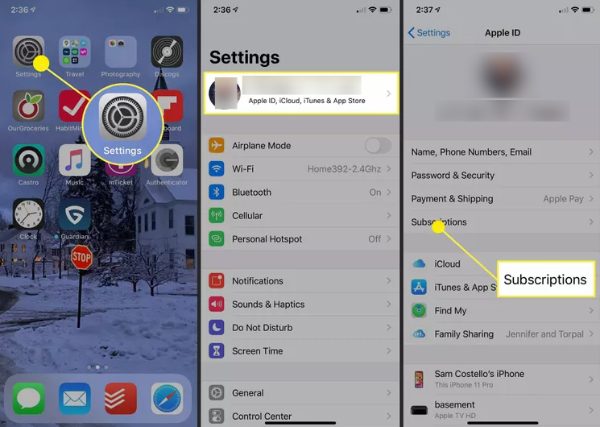
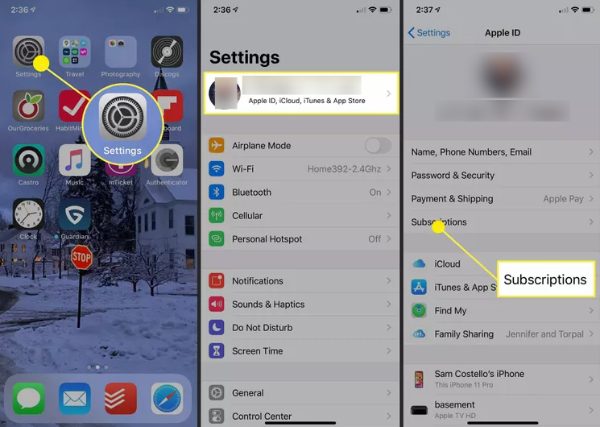
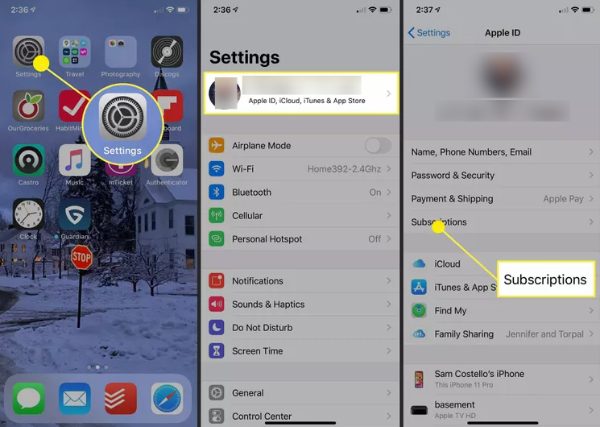
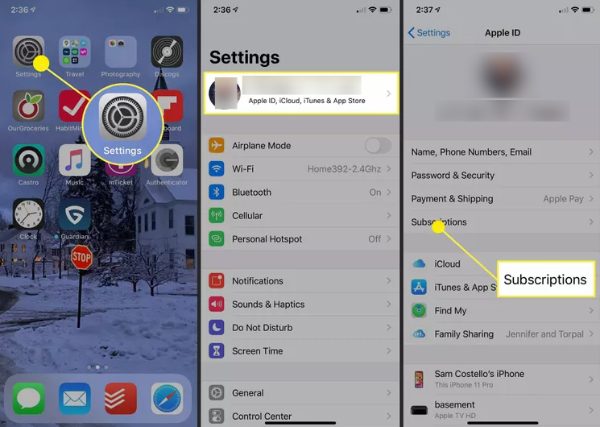
Steg 3. Välj Prenumerationer från listan.
Steg 4. Välj fliken aktiva prenumerationer och leta efter Apple TV +-ikonen och klicka på den.
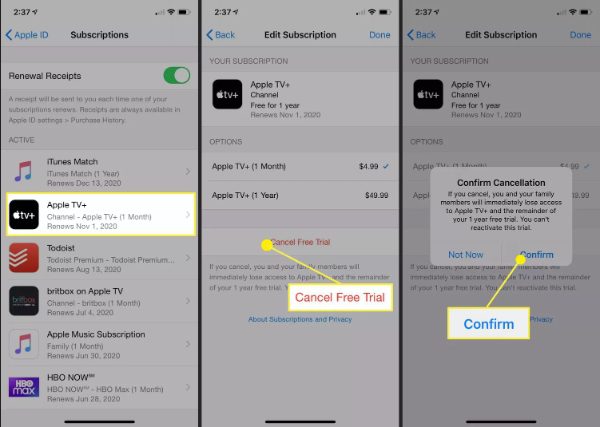
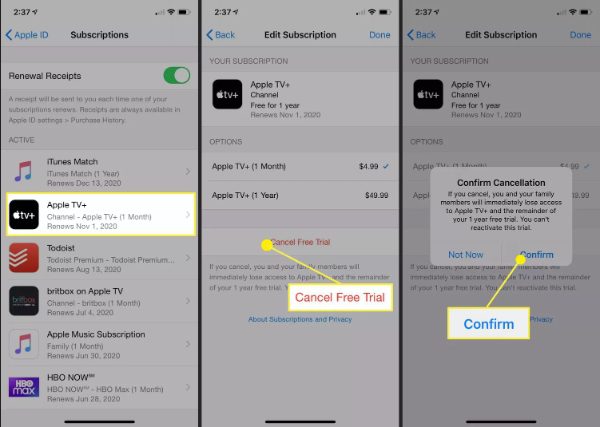
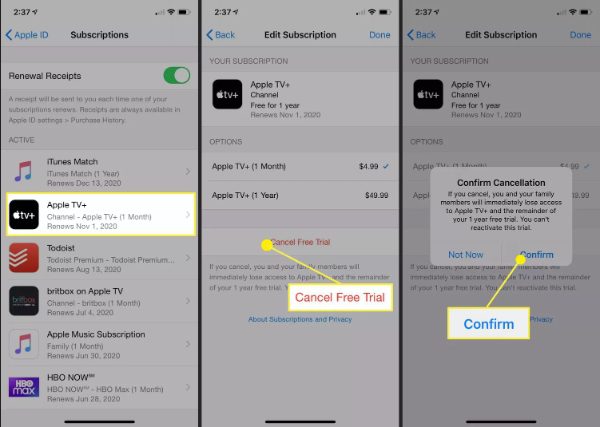
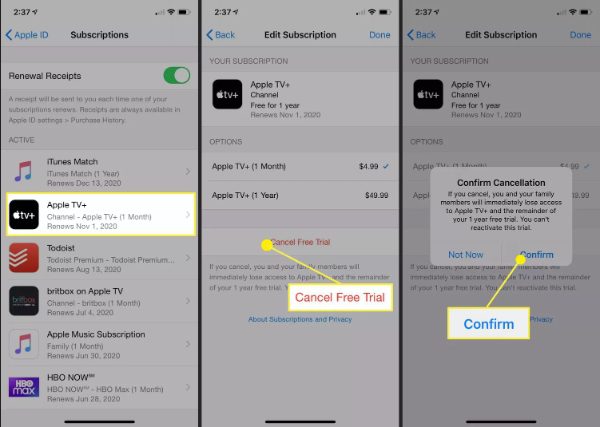
Steg 5. Välj alternativet Avbryt prenumeration och bekräfta det.
Hur tar man bort prenumerera från Apple TV på Mac?
Om du vill säga upp prenumerationen med din Mac kan du göra det mycket enkelt.
Steg 1. Starta Apps Store på din Mac.
Steg 2. Om du inte är inloggad klickar du på ditt namn längst ner i sidofältet för att logga in.
Steg 3. Gå till Account Inställningar och klicka sedan på alternativet märkt Hantera dina prenumerationer.
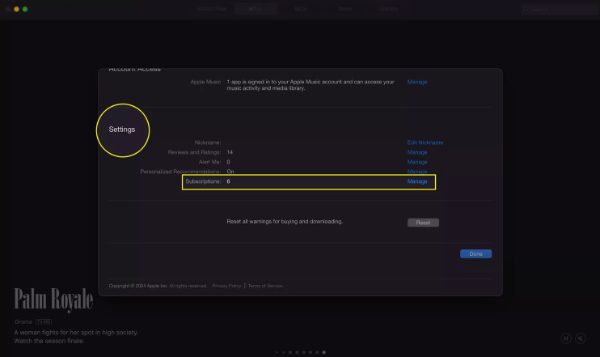
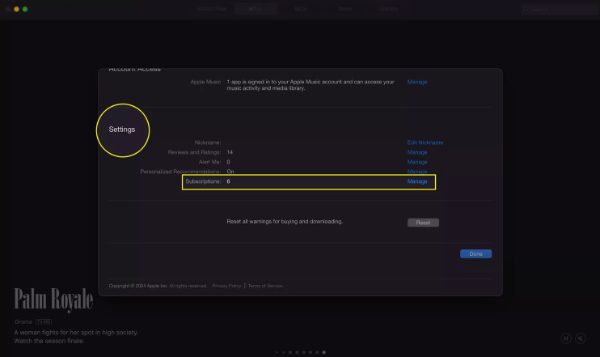
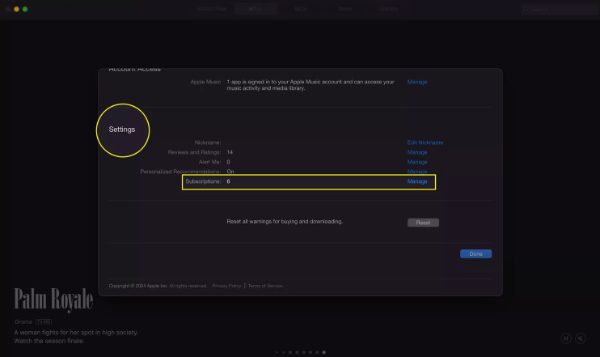
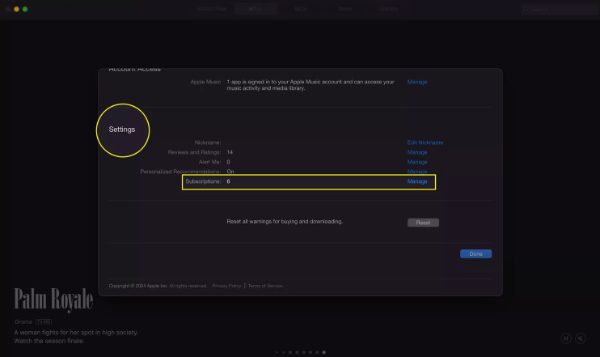
Steg 4. Där ser du listan över prenumerationer, scrolla ner och hitta Apple TV+.
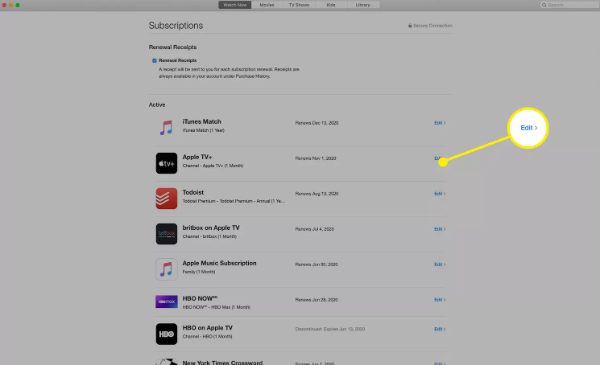
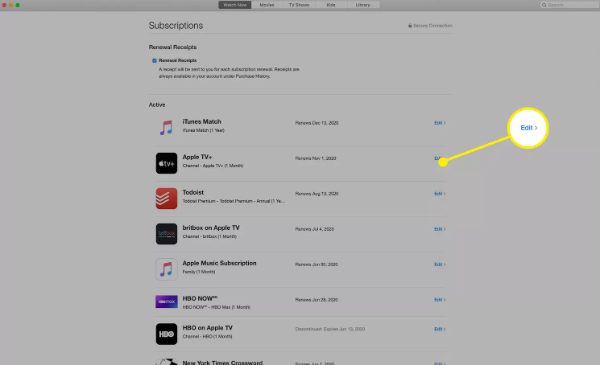
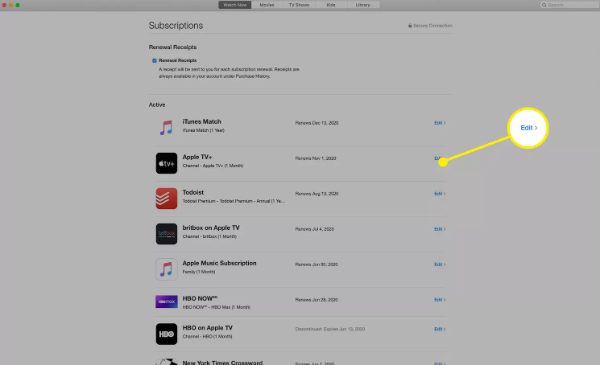
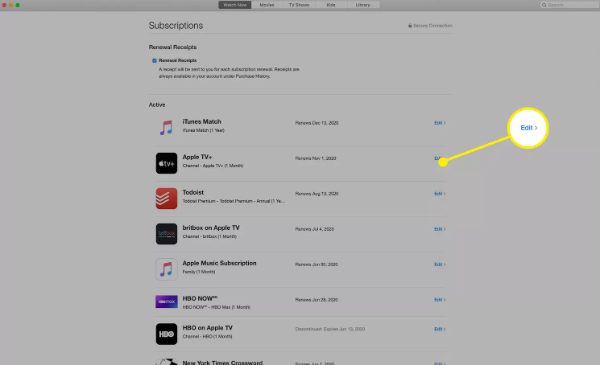
Steg 5. Klicka på Avbryt prenumeration och fortsätt för att bekräfta din uppsägning.
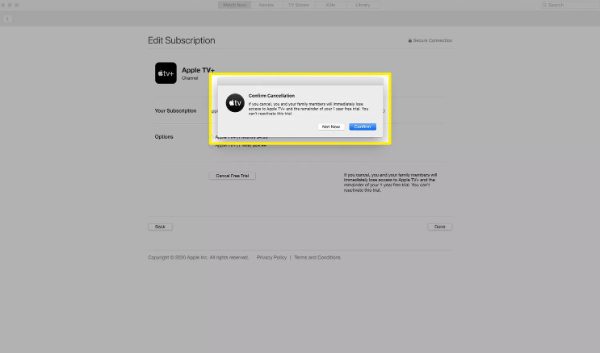
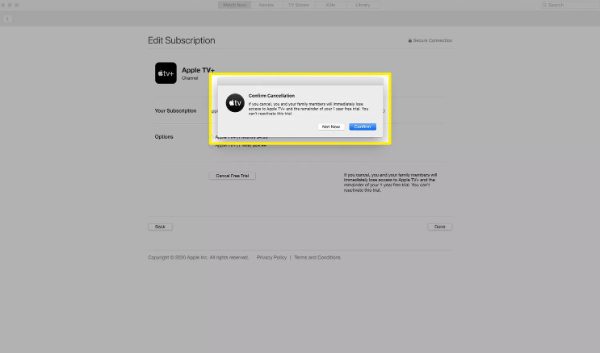
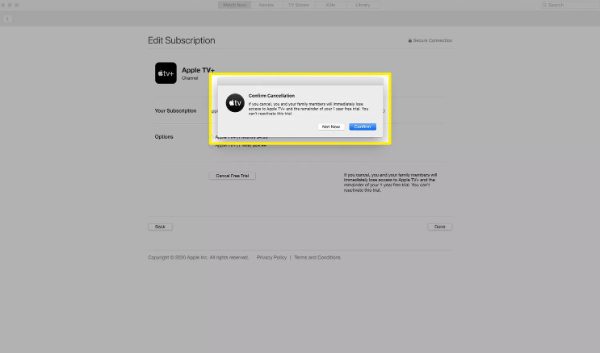
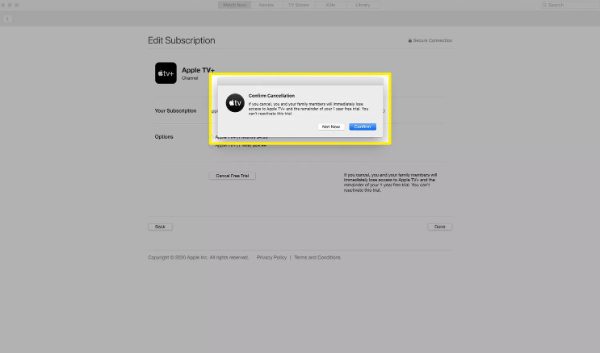
Hur stänger jag av Apple TV+ på Apple TV-enhet?
För att välja bort Apple TV+ via din Apple TV-enhet, använd följande riktlinjer.
Steg 1. Navigera till Inställningar -appen på din Apple TV.
Steg 2. Gå till Användare och konton och välj sedan ditt konto.
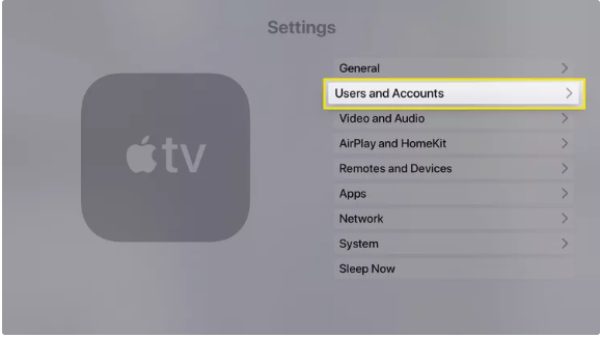
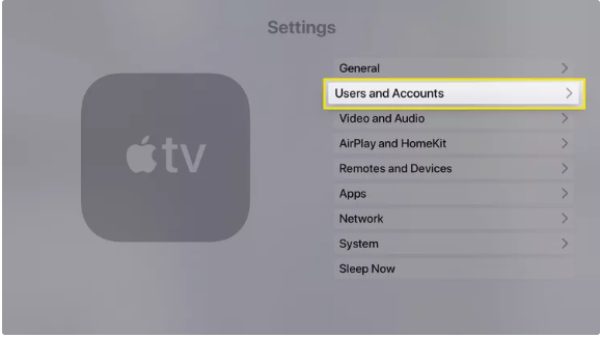
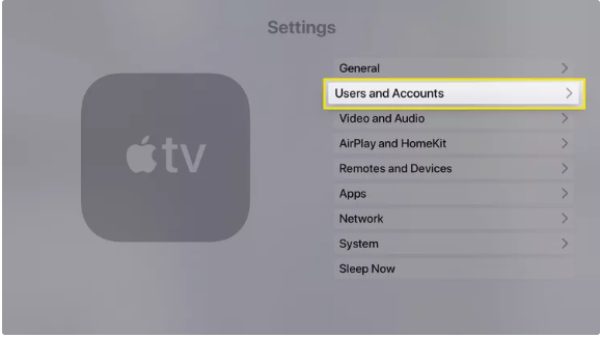
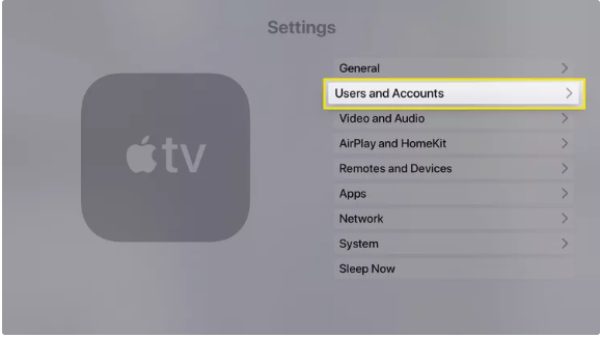
Steg 3. Välj Prenumerationer från listan över tillgängliga alternativ.
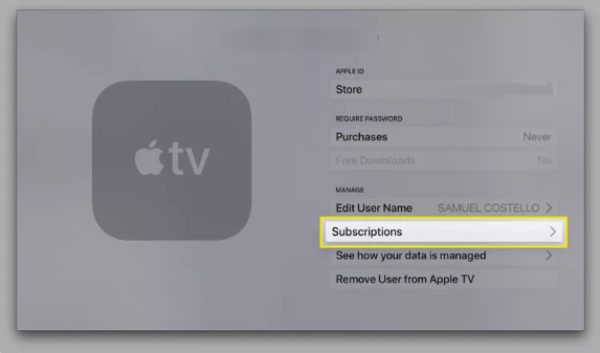
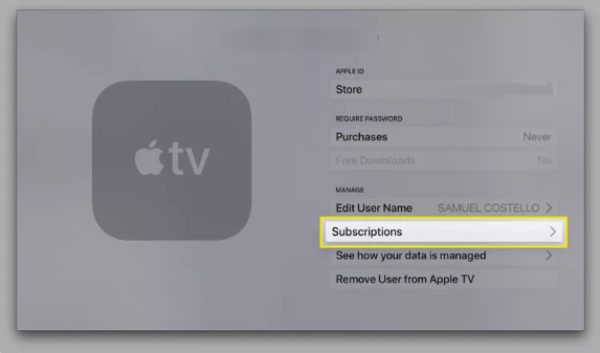
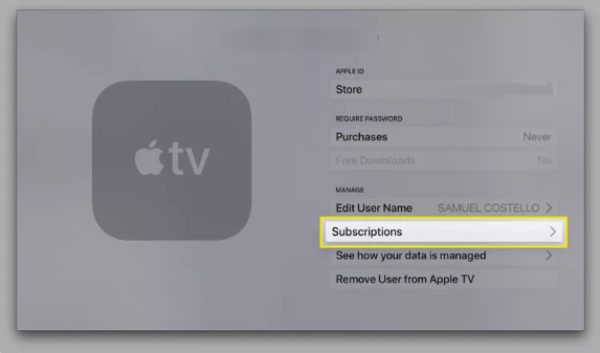
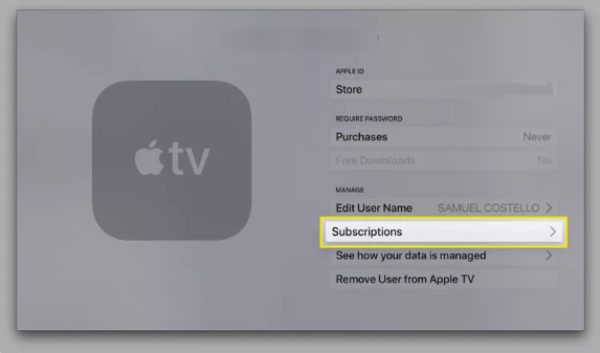
Steg 4. Scrolla ner tills du ser Apple TV+ i listan och klicka sedan på den.
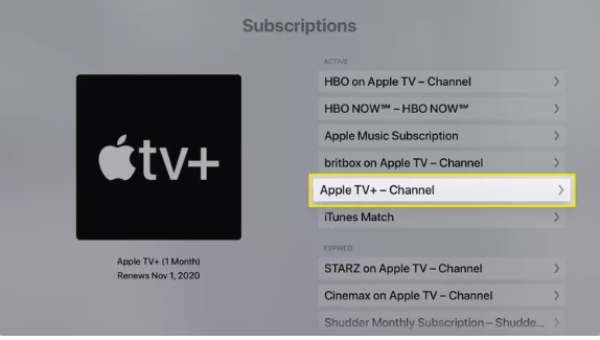
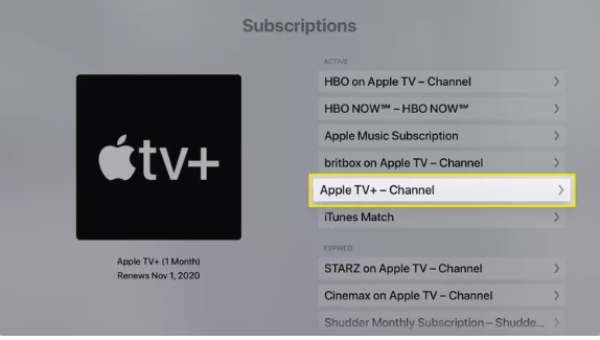
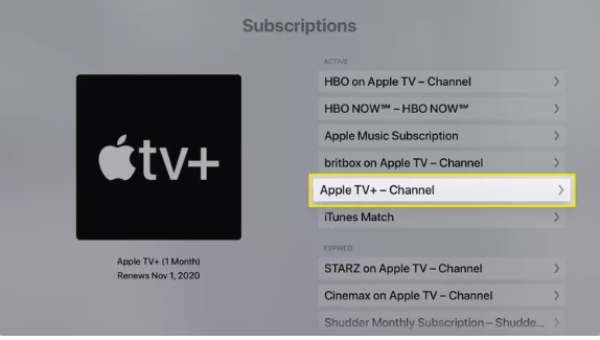
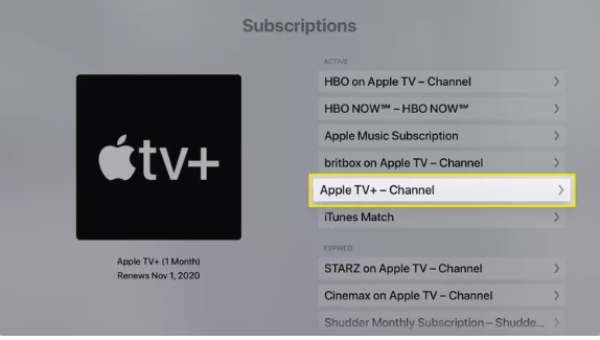
Steg 5. Navigera till Avbryt prenumeration och välj det. Ett bekräftelsemeddelande visas efteråt.
Hur tar man bort Apple TV Plus-prenumeration via webbläsare?
Om du vill avbryta Apple TV + via webbläsaren, är nedanstående steg att följa:
Steg 1. Gå till Apple TV+ officiella webbplats och se till att du loggar in med ditt Apple-ID.
Steg 2. Logga in på ditt konto genom att klicka på din kontobild längst upp till höger på sidan.
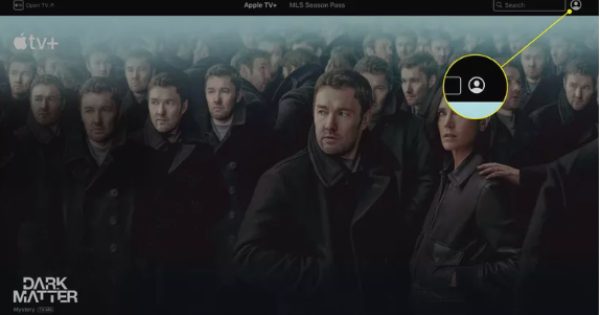
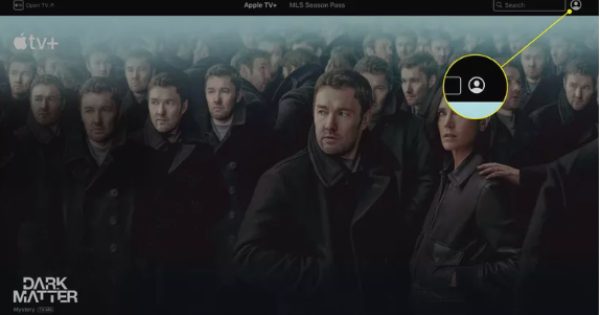
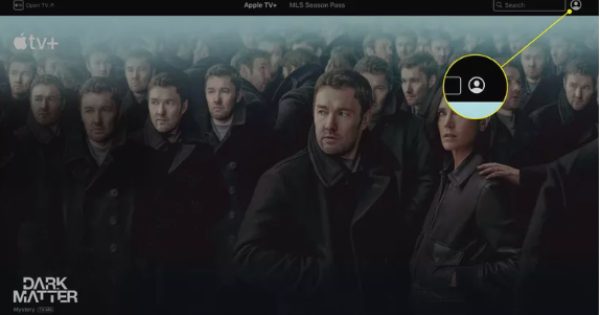
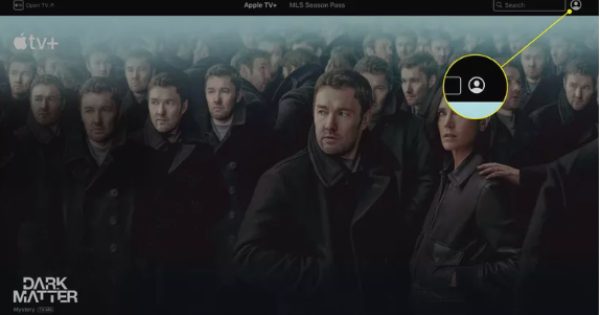
Steg 3. Välj Inställningar från listan över tillgängliga alternativ i menyn.
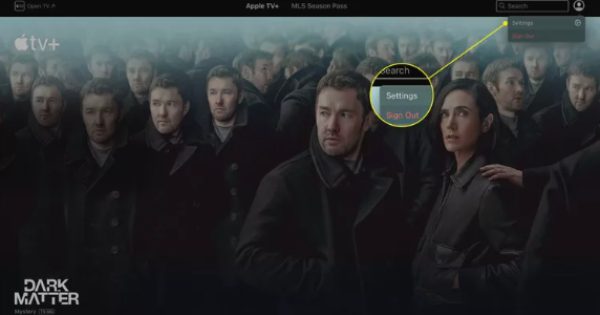
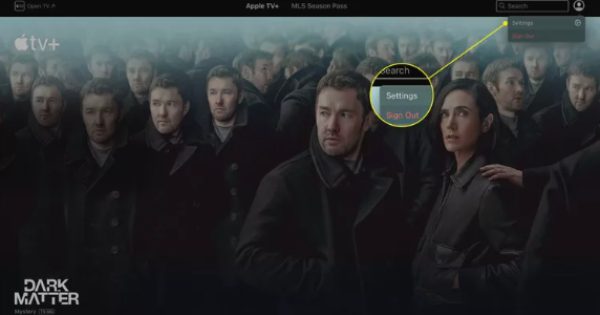
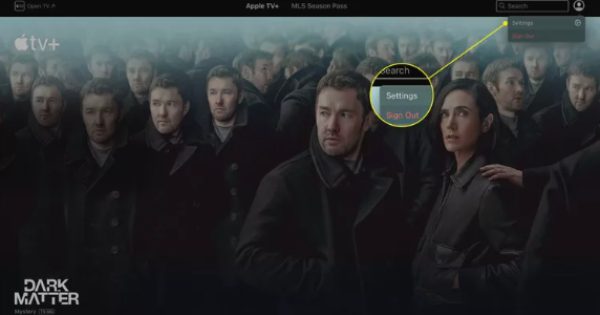
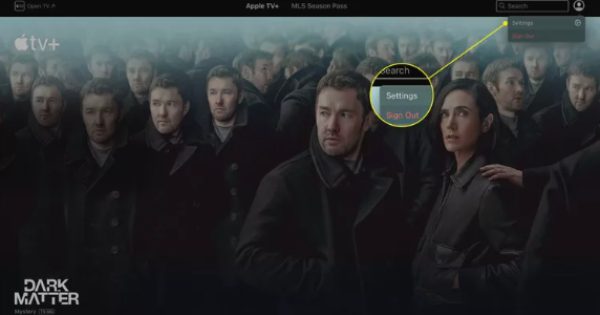
Steg 4. Gå ner till Prenumerationer och klicka på Hantera.
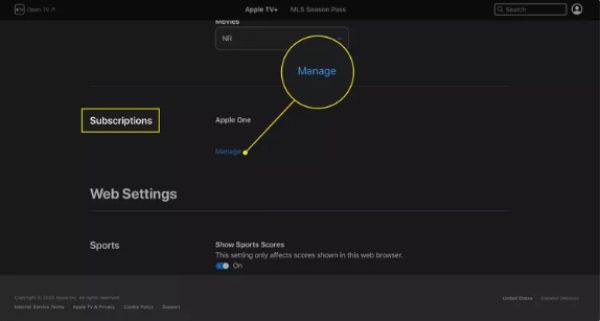
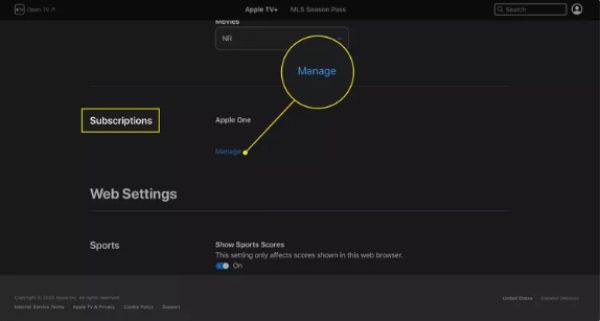
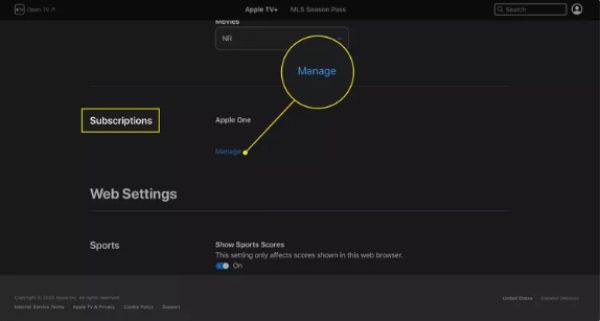
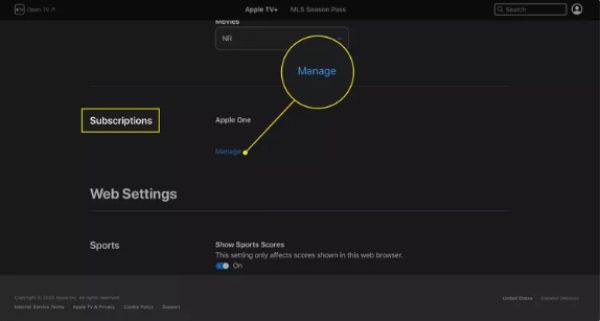
Steg 5. Hitta Apple TV+ och tryck sedan på Avbryt prenumeration.
Potentiella problem i processen att säga upp Apple TV-prenumerationen
När människor försöker säga upp Apple TV-prenumerationer finns det olika välbekanta problem som kan uppstå, vilket gör proceduren komplicerad.
Här är några av de potentiella problemen med lösningar som kan följas för att enkelt övervinna eller undvika dem.
1. Det gick inte att hitta avbrytningsalternativet
Se till att du är inloggad med rätt Apple-ID som innehåller din prenumerationsinformation. Om du registrerade dig via en app, som till exempel, Amazon, Tja, du måste avgöra prenumerera genom den källan.
2. Tekniska fel
Det finns en möjlighet att ha knappar som inte svarar eller snurrande hjul när en användare försöker avbryta något.
För att lösa problemet, försök att uppdatera din webbläsare eller starta om enheten. Om problemet kvarstår, försök att tömma webbläsarens cacheminne eller använda en annan webbläsare.
3. Felmeddelanden under avbokning
Användare kan också få felmeddelanden som talar om för dem att deras specifika begäran inte kan behandlas.
Om du har stött på ett problem som detta kan du behöva vänta ett tag. Och försök igen senare eftersom det kan vara ett tillfälligt serverproblem.
4. Prenumeration som hanteras av en annan tjänst
Vissa användare har rapporterat att deras prenumerationer styrs av en annan applikation (t.ex. Amazon). Detta är känt som bundling, där ett abonnemang inte köps direkt från tjänsteleverantören utan via en tredjepartsplattform. Du kan till exempel välja att köpa Apple TV som en del av ett paket med andra Amazon-tjänster, som Amazon Prime.
Du måste logga in på den specifika plattformen där du prenumerera d och sedan fortsätta till avbokningsalternativet.
5. Glömda inloggningsuppgifter
Glömda lösenord och säkerhetsfrågor blir ett verkligt problem som hindrar kunder från att komma åt sina konton. Användare kan hämta sitt lösenord genom att gå till Apples inloggningssida och klicka på länken som säger "Glömt lösenord."
Alternativ till Apple TV för att uppfylla ditt streamingbehov
Här är de andra alternativen till streamingtjänster som du kan prova efter att du avbrutit Apple TV.
- Netflix. Den största prenumerationsbaserade mediastreamingtjänsten. Det ger en enorm lista med TV-program, originalfilmer, dokumentärer och mycket mer.
- Disney+. Idealisk för personer med barn, Disney+ inkluderar verk av Disney, Pixar, Marvel, Star Wars, Star och National Geographic.
- Amazon Prime-video. I grund och botten, med ett Prime-medlemskap, får du obegränsad tillgång till Amazons originalserier, filmer och populära TV-program.
Tips: hur ska föräldrar hantera Apple TV+ för barn?
Eftersom Apple TV+ har mycket att erbjuda bör föräldrar vidta nödvändiga åtgärder för att skydda sina barn och endast tillhandahålla säkert innehåll.
Nedan finns tipsen för att hantera Apple TV+ för barn.
Ställ in föräldrakontroll på Apple TV
Apple TV har en egen integ betygsätt d föräldrakontroll för att blockera program baserat på deras åldersklassificering. Så här ställer du in dem.
Steg 1. Gå till Inställningar på din Apple TV.
Steg 2. I Allmänna inställningar , scrolla ner till alternativet Begränsningar.
Steg 3. Skjut reglaget för att aktivera begränsningar.
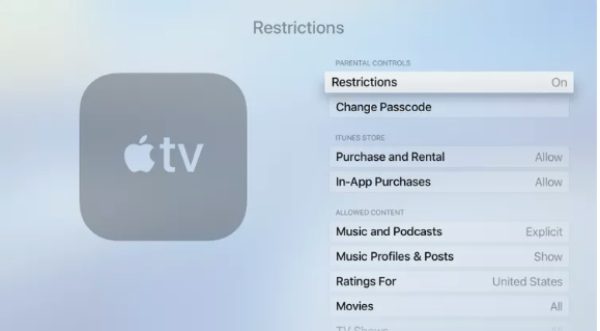
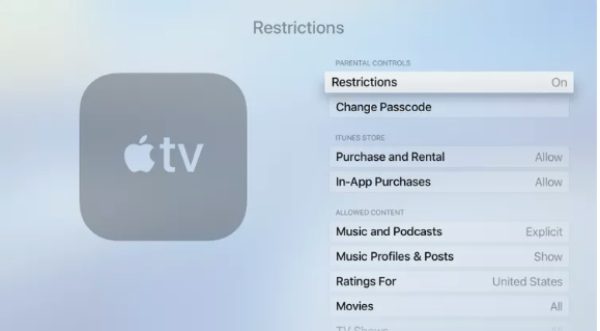
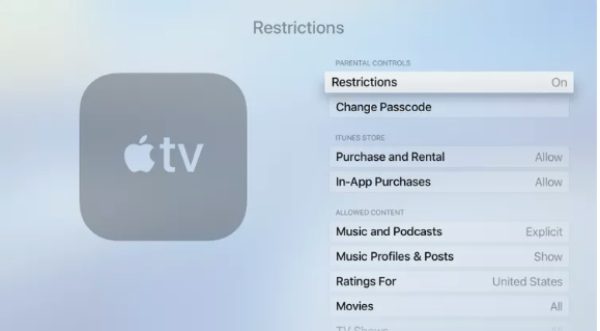
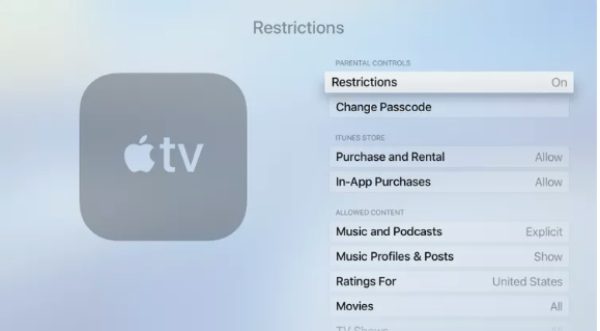
Steg 4. Skapa ett 4-siffrigt lösenord som kommer att användas för att låsa upp tilläggsmaterial.
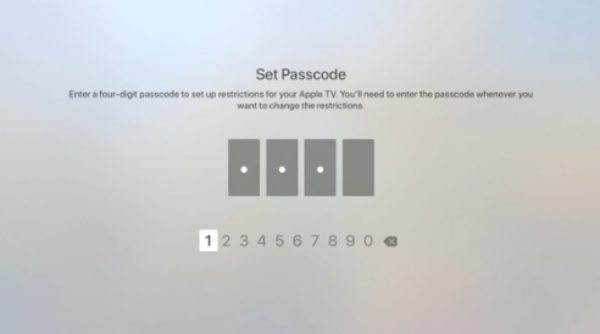
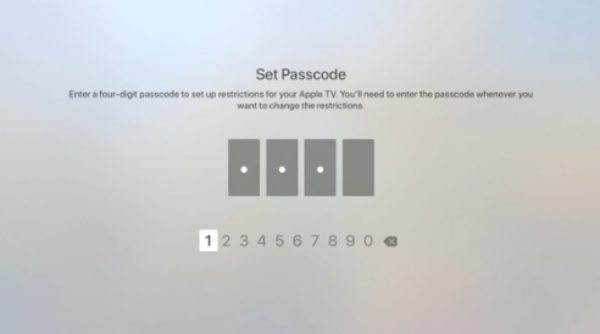
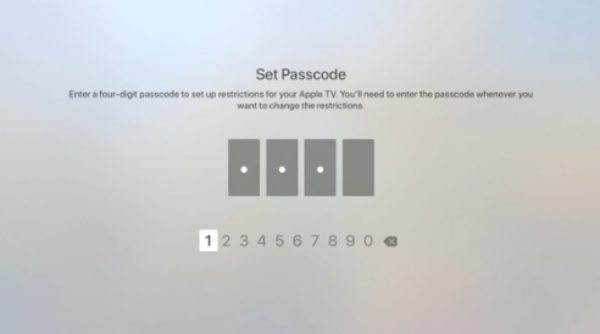
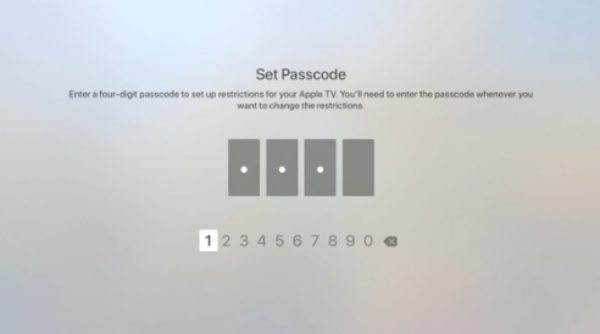
Steg 5. Du måste verifiera lösenordsuppsättningen och fortsätta genom att klicka på fliken OK.
Det här lösenordet hjälp till att förhindra att barnet kommer åt fel innehåll eller gör inköp som de inte ska göra.
Filmer och TV-program kan blockeras enligt betyg, vilket innebär att föräldrar endast kan tillåta att deras barn tittar på föredragna filmer och TV-program.
Använd appen föräldrakontroll för att hantera barns streaming på Apple TV
Som en extra säkerhetsåtgärd kan föräldrar installera en tredje parts föräldrakontroll som t.ex FlashGet Kids. Den här appen hjälp föräldern att styra innehållet de vill att deras barn ska se på olika enheter som Apple TV+. FlashGet Kids låter dig göra följande.
- Övervaka tittarvanor. Övervaka vad dina barn tittar på och den tid de spenderar på att surfa på olika webbplatser som är tillgängliga för dem.
- Ställ in innehållsbegränsningar. Välj filter efter åldersklasser för att framgångsrikt begränsa åtkomsten till oönskat innehåll.
- Hantera skärmtid. Du kan sätta vissa begränsningar för hur lång tid dina barn spenderar på streamingtjänster per dag.
- App block. Blockera åtkomst till appar som inte är lämpliga att använda vid en viss tidpunkt, till exempel Apple TV-appen.
Genom att använda FlashGet Kids kan föräldrar skydda sitt barns sårbara tillstånd av utforskning. Men underhåll dem ändå utan avbrott.
Slutgiltiga tankar
Det är ganska viktigt för föräldrar som ansvarar för hanteringen av abonnemang för sina familjer. För att veta hur man avbryter Apple TV. Genom att följa de beskrivna stegen kommer du att kunna uppnå avbokningsprocessen utan mycket kamp. Samt leta efter de andra tillgängliga alternativen.
Också för föräldrar oroliga för vad deras barn tittar på. Genom att använda kraftfullare verktyg som FlashGet Kids kan föräldrar filtrera vad deras barn tittar på effektivt.
Vanliga frågor
Tyvärr finns det inget alternativ att ställa ditt Apple TV+-abonnemang på is. För att stoppa fakturering och åtkomst måste man säga upp sitt abonnemang. Om du senare vill fortsätta måste du börja om från början med ett nytt abonnemang.
Ja, Apple TV+ ger sina nya kunder möjlighet att få en gratis provperiod . Vanligtvis varar en sådan provperiod i en vecka, så att användarna kan titta igenom innehållet i tjänsten och bestämma om de ska betala för det eller inte. Därefter återgår kontot till den betalda planen.
Absolut! Du kan säga upp ditt Apple TV+-abonnemang när som helst som du känner. Avbokningen är enkel och kan göras via vilken enhet som helst. Du kommer att fortsätta att ha tillgång till respektive tjänst fram till den sista dagen av den aktuella faktureringscykeln efter att du avbrutit den.

